Dropbox đã là hệ thống lưu trữ dựa trên đám mây ưa thích của tôi trong một thời gian. Cho dù đó là chia sẻ tệp với các thiết bị khác hay gửi các tệp lớn, điều này giúp cho công việc trở nên rất dễ dàng. Vẫn tốt hơn, nó đã được thiết kế để hoạt động trên mọi nền tảng như iOS và macOS Sierra.
Chỉ vài ngày trước, tôi thấy Dropbox bị thiếu khỏi Mục yêu thích trong Finder. Tôi đã mất một thời gian để đưa nó trở lại thanh bên trong Mục yêu thích. Lý do chính tại sao tôi muốn giữ Dropbox trong Mục yêu thích là để có thể truy cập nó dễ dàng một chút. Đây là cách bạn có thể nhanh chóng thêm ứng dụng dựa trên đám mây này vào Mục yêu thích trong Trình tìm kiếm trên máy Mac của mình.
Cách thêm Dropbox vào Mục ưa thích trong Finder Sidebar trên máy Mac của bạn
Bước 1. Trước hết, hãy mở Người tìm kiếm trên máy Mac của bạn.
Bước 2. Tiếp theo, bạn cần nhấp vào ổ đĩa, trong trường hợp này là Macintosh HD.

Bước 3. Bây giờ, bạn phải nhấp vào Người dùng.

Bước 4. Nhấp vào Tên người dùng của bạn.

Bước # 5. Cuối cùng, bạn cần xác định vị trí thư mục Dropbox và kéo nó vào thanh bên trong Mục yêu thích.

Đó là nó!
Nếu bạn muốn xóa DropBox khỏi thanh bên của công cụ tìm kiếm, hãy nhấp chuột phải vào DropBox và nhấp vào “Xóa khỏi Thanh bên.”

Có một số dịch vụ lưu trữ đám mây phổ biến như OneDrive, Box, Google Drive, Amazon Cloud Drive, iCloud Drive (chỉ dành cho hệ sinh thái Apple). Tuy nhiên, Dropbox được đánh giá là thân thiện nhất với rất nhiều người dùng.
Một trong những lý do tại sao nó vượt trội là nó hoạt động liên tục trên Mac, PC, iOS và Android. Việc chia sẻ không rắc rối trên các thiết bị mang lại lợi thế cho nó so với những thiết bị khác.
Bạn có thể nhanh chóng thiết lập nó. Vẫn tốt hơn, nó cho phép bạn truy cập các tệp của mình từ trang web của Dropbox hoặc các ứng dụng Dropbox dành cho Mac, iOS một cách dễ dàng.
Nó cung cấp dung lượng lưu trữ miễn phí lên đến 2GB và $ 10 / tháng cho 1TB.
Dịch vụ dựa trên đám mây yêu thích của bạn là gì và tại sao? Chia sẻ quan điểm của bạn về nó.
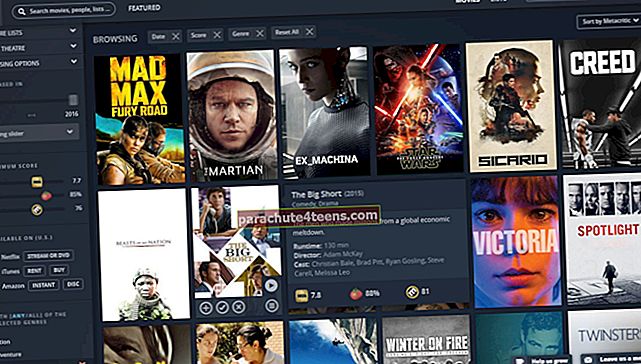
![Phụ kiện tốt nhất cho iPad Pro [2018] vào năm 2021](https://uploads.parachute4teens.com/wp-content/uploads/blog/996/67XJ59H2AZpic.jpg)